Proxy.shは2020年上旬からサービスを停止しております。ご注意下さい。
Proxy.shは日本語に未対応ですが、順番にそって登録すれば利用は難しくありません。高いセキュリティとプライバシー保護が特徴のProxy.shの登録方法を日本語で紹介します。
1. プランの選択
公式ホームページのホーム画面です。
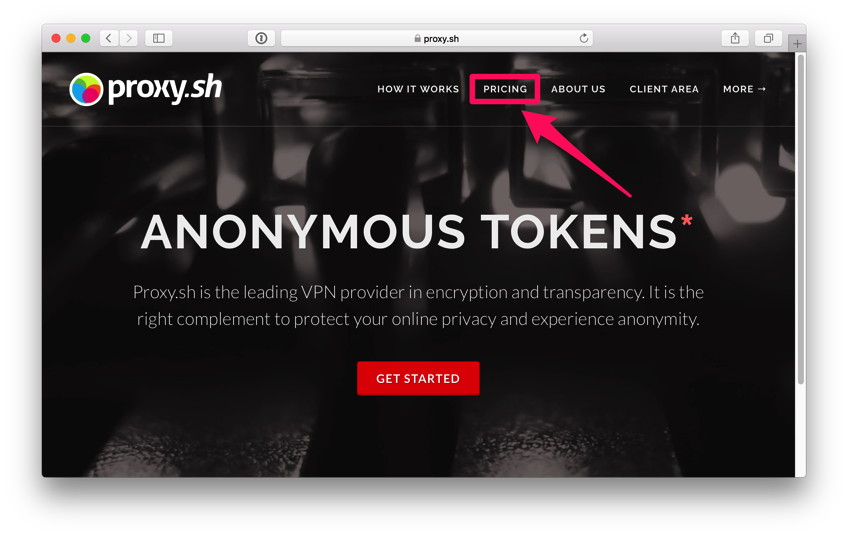
上部メニューの "Pricing" をクリック。
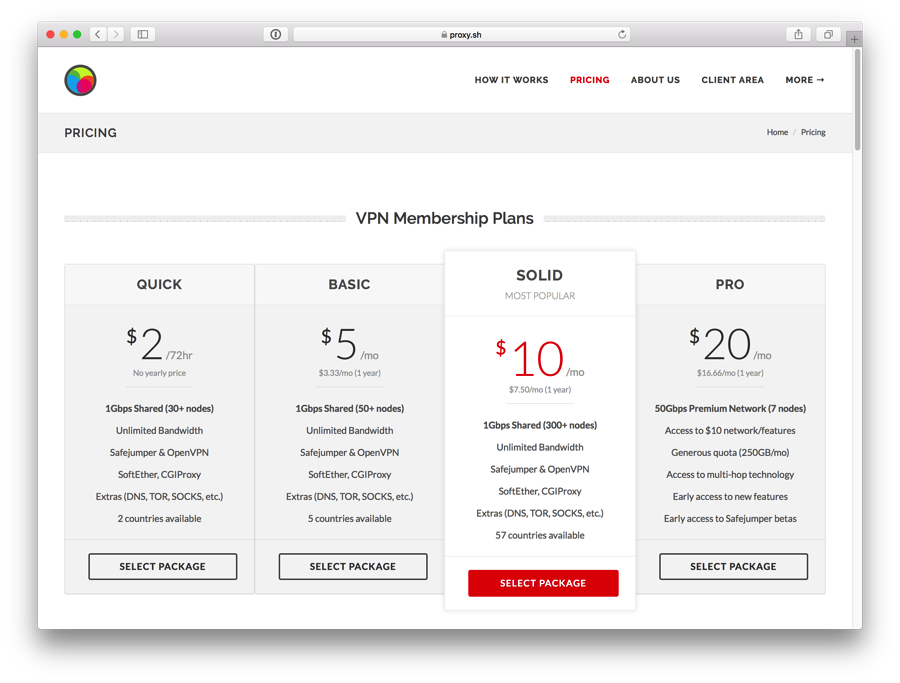
4つのプランから選択可能です。
ヨーロッパ、アメリカのサーバーのみを使いたい人はBasicプランでも良いかもしれません。しかし五カ国のサーバーしか使用出来ません。
おすすめはSOLIDプランです。Proxy.shのほとんどの機能を使用出来ます。
50Gbpsの広帯域サーバーも後でオプションで追加出来ます。
使いたいプランを選択後、"SELECT PACAGE" をクリック。
| プラン名 | 特徴 | 1ヶ月 | 6ヶ月 | 12ヶ月 |
| QUICK | サーバー2カ国限定 | $2 / 72時間 | − | − |
| BASIC | サーバー5カ国限定 | $5 | $25 | $40 ($3.33 / 月) |
| SOLID | 57ヶ国全てを使用可能 | $10 | $50 | $90 ($7.50 / 月) |
| PRO | SOLIDの機能+50Gbpsのサーバー(月間250GBまで)、Multi-hop | $20 | − | $199.99 ($16.66 / 月) |
次の画面になります。
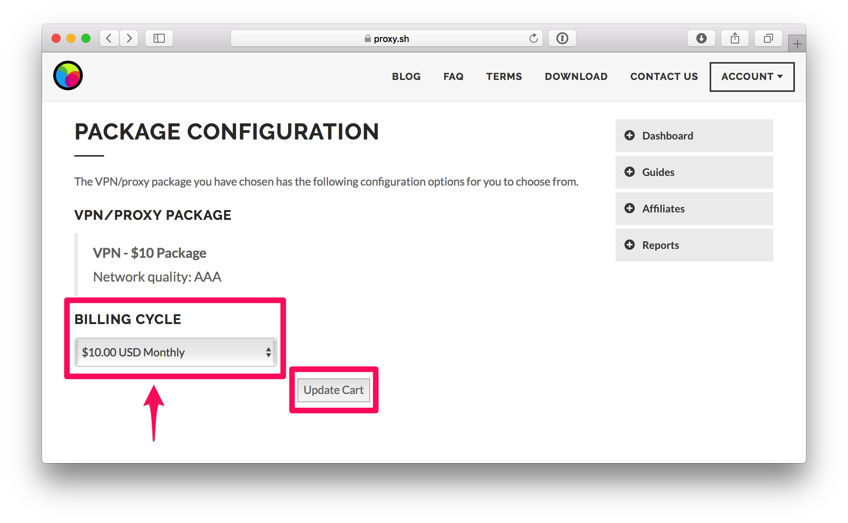
左下の"BILLING CYCLE" で使用したい期間を選択して、"Update Cart" をクリック。
支払い画面になります。
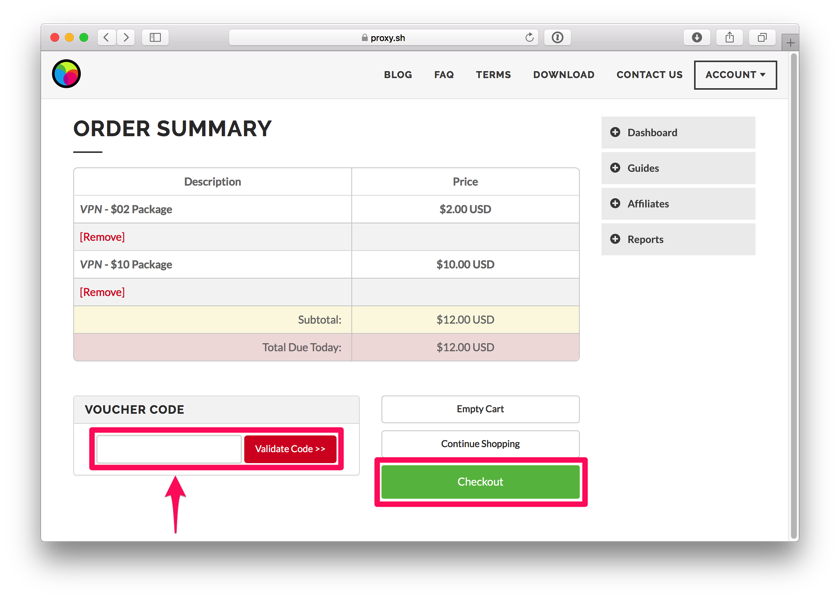
べすとVPNでは特別に10%OFFにコードを用意して貰っています。
Voucher Code欄に"ILUVPROXYSH"と 入力して下さい。
プランを確認後に"Checkout" をクリック。
2. アカウント情報の入力と、支払い方法の選択
アカウント情報と支払い方法入力画面になります。
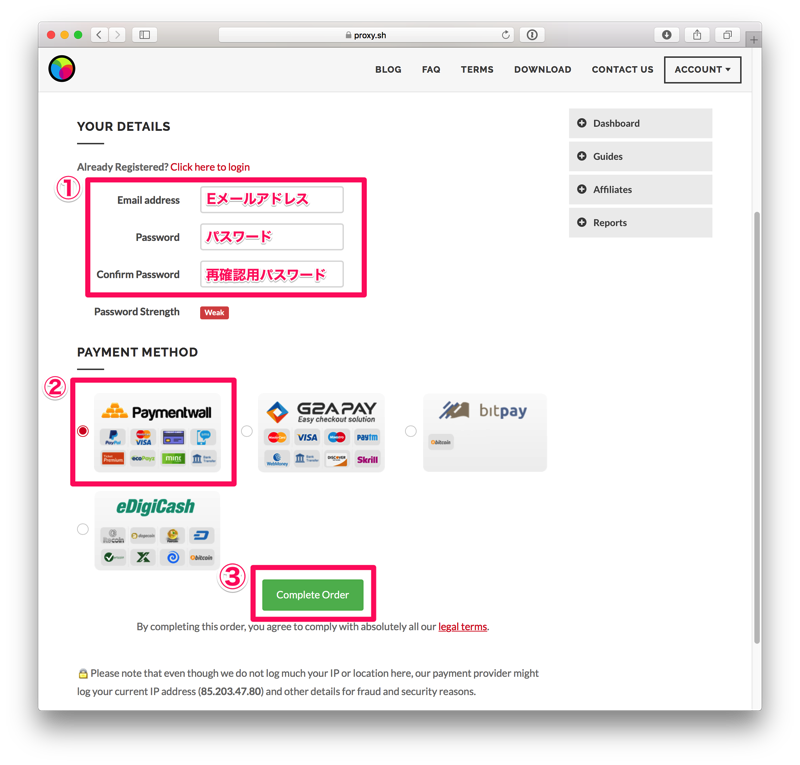
1. アカウント情報の入力
Email address: Eメールアドレスを入力
Password: パスワードを入力
Confirm Password: 再確認用パスワードを入力
2. 支払い方法の選択
PaymentwallやG2APAY等、支払い専門の業者を通して料金を支払います。
Paymentwallは一般的な支払い方法のほとんどに対応してます。bitcoinで支払いたい方はbitpayを選択。
3. 支払いの確定
入力情報に誤りがないか確認して、"Complete Order" で注文を確定します。
次の画面になります。
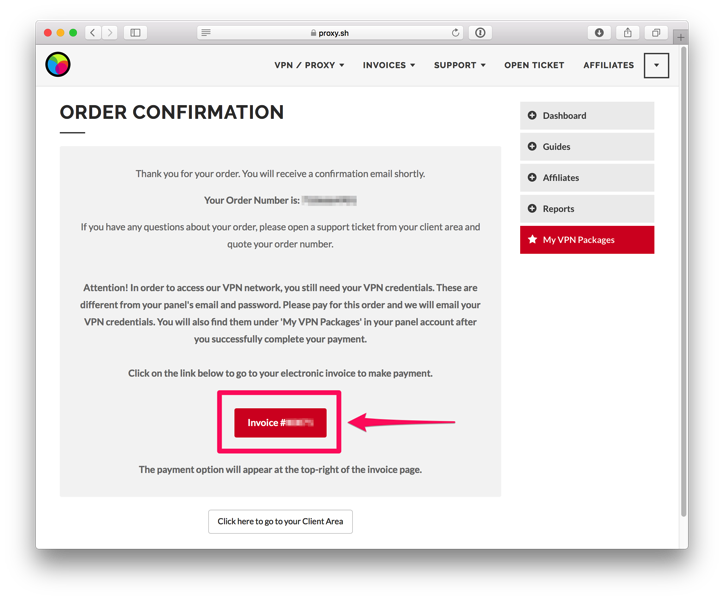
"Invoice #xxxx" をクリックして領収書情報へ。
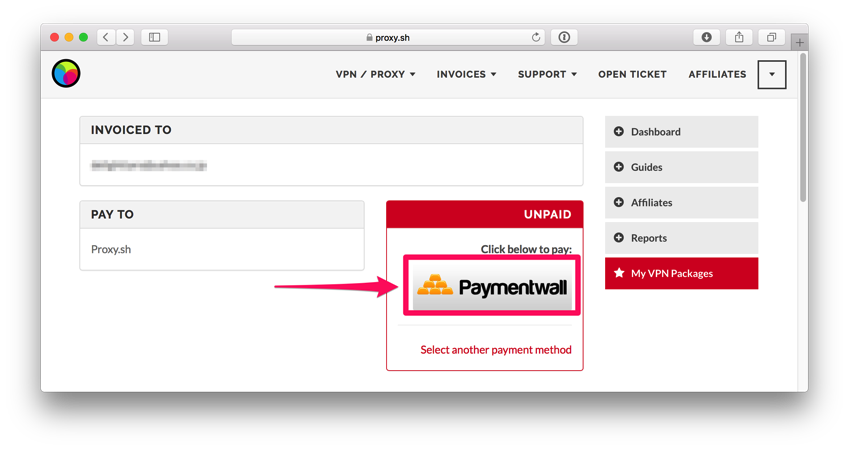
まだ支払いが済んでいないので、"UNPAID" と表示されます。
"Paymentwall" をクリックします。
お支払いの国を選択します。(支払い方法が国によって変わります。)
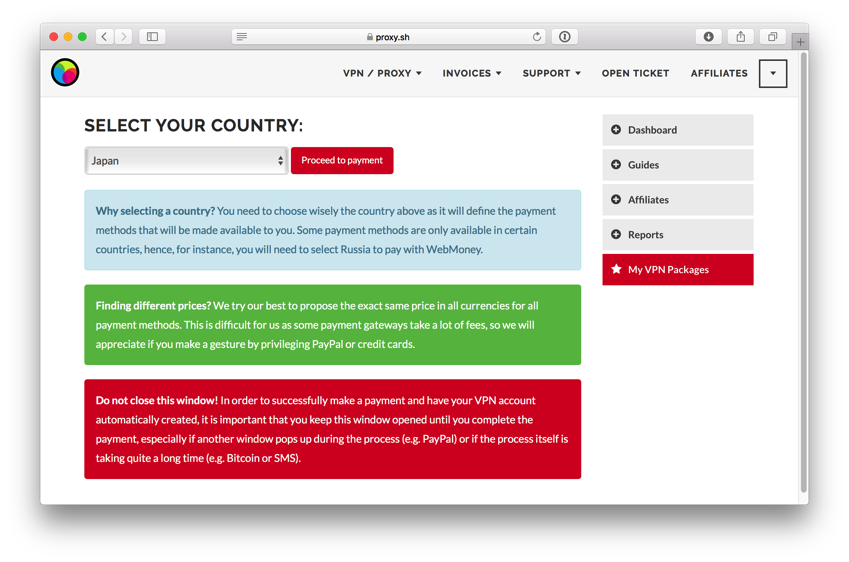
国を一覧から選択して、"Proceed to payment" をクリック。
支払画面になります。
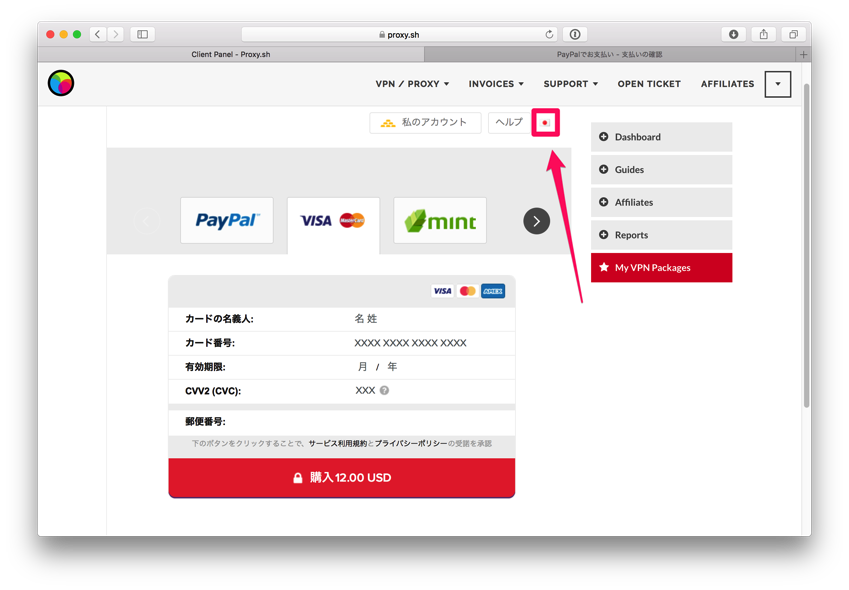
右上の国旗マークを日本にすると支払表示が日本語に切り替わります。
支払いたい方法を選択して、情報を入力後に購入をクリック。
これで登録が完了します。
アカウントページへはアカウント情報で入力したEメールアドレスとパスワードでログインします。
VPNへの接続で使うユーザー名とパスワードは別になりますのでご注意下さい。
最高レベルでプライバシー保護出来るProxy.shの申し込みはこちら。

